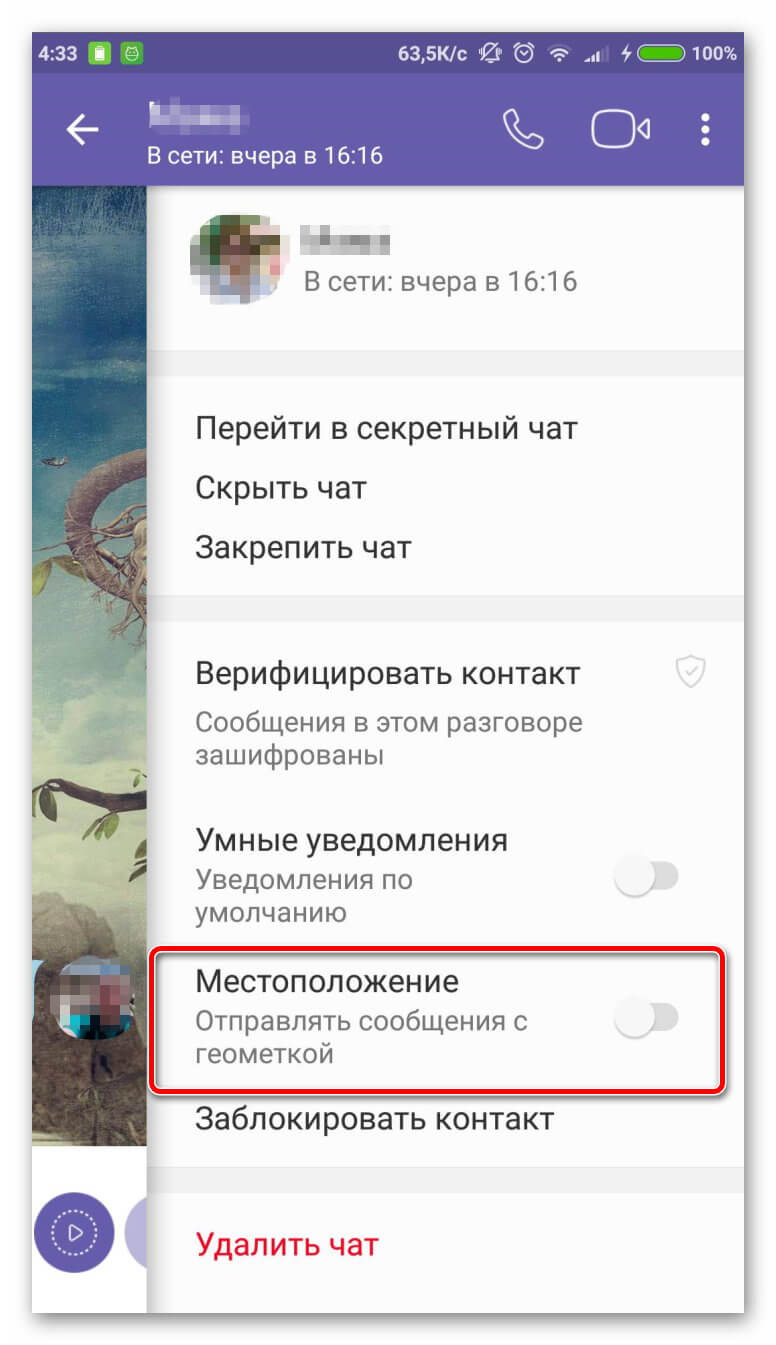Вайбер как пользоваться на смартфоне?
Как пользоваться Viber на телефоне

Мессенджер Viber благодаря продуманному интерфейсу и наличию версий под разные платформы полюбился многим. Если вы еще не в армии поклонников – самое время начать. А в вопросе, как пользоваться Вайбером на телефоне — пошаговая инструкция, идущая ниже, поможет пройти по всем этапам и ознакомиться с предлагаемыми приложением возможностями.
Как скачать и установить Viber
Чтобы установить Вайбер бесплатно на телефон на русском языке, найдите его в магазине приложений. На платформе Android откройте Плей маркет и введите название программы в поиске.

Появится подсказка, в которой будет нужная программа. Также вы можете использовать прямую ссылку https://goo.gl/ge93mh (на iPhone используйте App Store или ссылку https://goo.gl/3KoAnQ).
Откроется просмотр деталей. Нажмите на установку.

После завершения работы инсталлятора программа запустится автоматически.
Альтернативный вариант – использовать раздел загрузок на официальном сайте (https://www.viber.com/ru/). Здесь можно как скачать Вайбер бесплатно на телефон на русском языке, так и загрузить версию для ПК, нажав на соответствующую кнопку.

Если на телефоне активировано автоматическое обновление приложений, то вам не нужно беспокоиться, как обновить Вайбер – этим займется система. Если же у вас установлен ручной режим, вам потребуется самостоятельно заходить в Плей Маркет и запускать обновление вручную.
Как начать пользоваться Вайбером на телефоне: пошаговая инструкция
Сразу после запуска появится приглашение продолжить установку или перенести историю, если вы раньше пользовались мессенджером на другом устройстве.

Далее потребуется указать номер, который используется как идентификатор, чтобы подключить Вайбер на телефон бесплатно.

Система запросит подтверждение.

Еще до того, как получить доступ к возможностям Вайбера и начать ими пользоваться, потребуется одобрить работу с контактами.

То же самое относится к звонкам.

Только после того, как все правильно указано, будет произведена активация, и можно будет пользоваться Вайбером на телефоне Андроид.

Первым делом стоит добавить фото, чтобы вас могли узнавать друзья, а также указать имя. Можно схитрить и загрузить все из соц.сетей.

Дальше Вайбер спросит, когда вы родились – это не что иное, как способ ограничить доступ к «взрослому» контенту, если приложение установил и начал им пользоваться слишком юный владелец телефона.

Можно проигнорировать и указать только, что вы достаточно взрослый человек, чтобы пользоваться приложением Вайбер как вам угодно.

И все же до того, как можно с комфортом пользоваться Вайбером, на смартфоне программе потребуются дополнительные разрешения:
- доступ к файловой системе;

- к съемке на камеру;

- к записи звука;

- к местоположению.

Вот теперь программа готова. Если пошаговая инструкция о том, как пользоваться Viber на Андроид вас еще не утомила – продолжайте, мы переходим к самому интересному.
Как открыть чат
Если вы ранее выдали разрешение, то приложение само загрузит список контактов. Просто перейдите на вкладку и выберите из них нужного человека.

Откроется профиль контакта. В нем будет кнопка для отправки сообщения – это и есть переход в чат.

После нажатия откроется окно диалога.

Пользоваться чатом просто – пишите текст внизу как обычно, набирая его на клавиатуре, и отправляйте кнопкой со стрелкой в кружке.
Альтернативный вариант начать разговор – значок сообщения на стартовом экране в правом нижнем углу.

Откроется страница, где можно выбрать контакт по имени, номеру или из списка.

Как пользоваться группами
Из предыдущего меню также можно создать группу, просто выбрав соответствующий пункт. Однако чтобы сэкономить время на добавление одного человека, можно создать группу из разговора с ним. Для этого откройте окно чата и справа вверху нажмите на меню.

В появившемся списке выберите подходящий пункт.

Дальше укажите других собеседников.

Внутри группы действия совершенно аналогичные – можно переписываться и делиться файлами – подробно о том, как отправить фото или другой файл по Вайберу с телефона, будет рассказано ниже.

Как создать группу в Вайбере на телефоне понятно, но хотелось бы ещё и назвать её красиво. Это сделать просто: нажмите на заголовок группы. Откроется меню с информацией.

Снова нажмите на заголовок. Появится предложение ввести имя для группы.

Укажите свой вариант и сохраните его.
Как позвонить по видео
Если вы выдали разрешения, то ничто не мешает совершить видеозвонок любому контакту. Для этого откройте чат с ним и нажмите на иконку камеры.

Как только собеседник вам ответит, программа автоматически установит связь. Для завершения звонка надо будет нажать один раз на экран, а когда появятся кнопки управления, выбрать из них иконку сброса.
Как заменить номер телефона
Изменить номер телефона в Вайбере почти так же просто, как и активировать его в первый раз. Если вы не меняете сам аппарат, то откройте настройки, нажав на иконку в левом верхнем углу главного экрана приложения.

Дальше перейдите к учетной записи, а в ней выберите пункт с изменением номера.

Возможно, вам предложат сделать бэкап диалогов до того, как поменять номер. Затем укажите новый номер и активируйте его.
Если нужно поменять еще и смартфон, то процесс несколько усложняется:
- на старом телефоне измените номер;
- сохраните копию диалогов через настройки;
- установите сим-карту и Вайбер на новый смартфон;
- в нем восстановите историю сообщений;
- если клали средства на счет, то напишите в службу поддержки, чтобы их переправили на новую учетную запись.
Как пересылать фото и видеоролики
Помимо обычной переписки, Viber позволяет отправлять мультимедийные файлы. Именно для работы с данной функцией ему требовалось так много разных доступов – к файловой системе и к камере. Чтобы загрузить файл, нужно использовать соответствующую кнопку в любом чате или групповом разговоре (учтите, что в последнем случае ваше сообщение увидят все участники беседы).
Нажмите на схематичное изображение рисунка. Появится панель предварительного просмотра, на которой отобразятся все недавние фотографии. Программа автоматически соберет их из галереи, папки со скриншотами, с загруженными файлами и т.д.

Если нужный снимок найден, один раз нажмите по нему. На миниатюре появится галочка, а у кнопки отправки сообщения – цифра, указывающая количество приложенных снимков. Всего можно приложить до 10 файлов. Когда закончите выбор, нажмите на кнопку отправки. Писать что-то в сообщение не обязательно.
Если хотите сделать фото или записать видео непосредственно перед отправкой, выбирайте значок камеры. После этого загрузится интерфейс для съемки (в нем также есть полоса просмотра имеющихся картинок).

Центральная кнопка отвечает за фото, но если удерживать ее, то будет записано видео. Значок слева переводит на просмотр имеющихся изображений, справа – переключает между фронтальной/тыловой камерой.
Наконец, можно приложить фото или видео с накопителя телефона. Для этого нажмите на три точки и выберите отправку файла.

Как сохранить фото на телефон
Отдельной функции, как сохранить фото из Вайбера на телефон, нет. Вместо этого, приложение сразу загружает все картинки из диалогов во внутреннюю память устройства. Поэтому загляните в галерею – там будут все полученные снимки.
Что такое Viber и как им пользоваться на телефоне
Что такое Вайбер и как им пользоваться? Установить приложение можно бесплатно. Для регистрации потребуется номер телефона. Разберемся, что такое Вайбер на телефоне, как написать сообщение, позвонить, синхронизировать контакты.

Простая установка
Скачать и установить мессенджер можно бесплатно. Он работает на русском языке, не требует покупки ключей или ввода персональной информации. Официальную версию можно получить во встроенном магазине App Store или Play Маркете, а также найти на сайте разработчиков.
Рассмотрим, как бесплатно установить Вайбер на примере устройства с ОС Android:
- Перейдите в магазин Google Play.
- В строке для поиска напишите название мессенджера на русском или английском языке.

- Тапните по результату поиска.
- В открывшемся окне нажмите на клавишу установки, подтвердите запрос.

- Установка занимает не более минуты, после завершения на главном экране появится иконка Viber.
Viber на Андроиде и на Айфоне не отличается. Пользоваться мессенджером можно сразу после установки. Для начала переписки нужно войти в существующий профиль или создать новый. Аккаунт привязывается к номеру телефона, вводить логин и пароль не нужно.
Важно. Чтобы установить Вайбер на смартфон от Apple, воспользуйтесь магазином App Store.
Вход в систему
Чтобы написать сообщение или позвонить другу, нужно войти в свой аккаунт. Для регистрации потребуется номер СИМ-карты, которая вставлена в телефон. Сейчас проверка осуществляется по интернету, в старых версиях Вайбера требовалось ввести код, которых приходит по СМС.
Как войти в профиль Viber:
- Запустите мессенджер, нажав на иконку на главном экране.
- Выберите страну проживания, укажите свой номер.

- Подтвердите действие, дождитесь завершения автоматической авторизации.
- Добавьте имя, почту, дату рождения и аватарку, тапните по галочке.

При первом входе Вайбер запросит разрешение на использование камеры, датчика GPS, на доступ в телефонную книгу, галерею. Если не предоставить разрешения, некоторые опции работать не будут.
Важно. Если Вайбер уже использовался, и была сохранена копия сообщений, на экране появится уведомление. Тапните на соответствующую клавишу, чтобы начать восстановление.
Синхронизация контактов
Сканирование контактов на смартфоне выполняется автоматически. В Viber встроена собственная телефонная книга, которая доступна в любое время. Благодаря кнопке «Пригласить» можно понять, установлен ли мессенджер на телефоне друга.

Обратите внимание. Для синхронизации достаточно предоставить доступ к телефонной книге. Запрос появляется при установке мессенджера и при первом запуске. Если разрешения не были предоставлены, автоматическое сканирование не выполнится.
Работа с сообщениями
Как пользоваться Вайбером на телефоне Андроид и iOS? После входа в аккаунт доступны все опции, необходимые для начала общения. После регистрации все пользователи, сохраненные в телефонной книге, получают оповещение, выглядит оно следующим образом.

Как написать сообщение по Вайберу:
- Находясь на главном экране, нажмите на клавишу нового СМС.
- В телефонной книге выберите получателя, искать можно в списке, по номеру телефона, по имени.

- Кликните по карточке друга, чтобы перейти в чат.
- Чтобы начать общаться, напечатайте сообщение и отправьте его. Как это сделать, показано на скриншоте ниже.

Бесплатный мессенджер предлагает бесплатное общение. Для передачи сообщений нужно подключение к интернету, если мобильные пакеты закончились, всегда можно соединить телефон с сетью Wi-Fi.
Общаться можно не только в приватном чате, но и в группах, сообществах. Подробнее о том, как создать групповой чат, читайте в инструкциях:
Бесплатные звонки
В Viber встроены функции по приему и отправке сообщений. Через приложение можно позвонить, доступно два варианта дозвона:
- Видеозвонок.
- Голосовой вызов.
Если у собеседника установлен Вайбер, звонок выполняется бесплатно. Для дозвона на аппарат без мессенджера или городской телефон, придется купить платный пакет Viber Out.
Пошаговая инструкция, как позвонить по Viber:
- Таните по кнопке «Вызовы», она находится на панели снизу.
- Нажмите на строку Viber, чтобы скрыть абонентов без установленного мессенджера.

- Найдите нужного человека в списке, для совершения звонка используйте одну из кнопок справа. Иконка в виде камеры, это видеозвонок, телефонная трубка – голосовой вызов.

Обратите внимание. Качество связи зависит от сигнала интернета. Чтобы выполнить звонок в максимальном качестве, подключите телефон к скоростной сети WiFi.
Во время звонка можно добавить нового абонента. Групповые звонки рассчитаны на 20 человек. Чтобы завершить вызов, нажмите на красную кнопку.

Как перейти в настройки
Как пользоваться Вайбером на телефоне? Для работы достаточно установить мессенджер, пройти авторизацию по номеру мобильного. Все функции доступны сразу после входа в систему, покупать ключи или проходить платную активацию не нужно.
С помощью Вайбера для телефона удобно общаться с друзьями и родственниками, обсуждать рабочие вопросы с коллегами. С помощью настроек можно поменять рингтон, настроить тему, выбрать фоновый рисунок для чатов, активировать анонимный режим. Чтобы перейти в опции, нажмите на кнопку «Еще», затем тапните по строке «Настройки».

В меню доступны все основные параметры, они разбиты по разделам. Разобраться с функциями не сложно, переходите в нужный раздел и активируйте нужные опции с помощью галочек.

Что такое Viber и как пользоваться мессенджером на телефоне? Работать с приложением не сложно, после входа в аккаунт доступны все функции, начинать общение можно с любым другом, у которого уже установлен Вибер.
Надеемся, наша краткая инструкция, как пользоваться Viber на смартфоне, помогла сделать первый шаг в освоении мессенджеров. Читайте пошаговые руководства на нашем сайте, чтобы ознакомиться с новыми опциями.
Как установить Вайбер на смартфон для общения — пошаговая инструкция
Viber — один из самых популярных мессенджеров в мире. Через него можно бесплатно совершать видео и аудиозвонки, обмениваться текстовыми сообщениями, отправлять файлы и фото из любой точки мира с помощью сети интернет. Установить Вайбер на смартфон не составит труда, весь процесс занимает 5 минут. Рассмотрим самые популярные платформы iOS и Андроид.
Логичный вопрос, которым задается человек, который хочет установить этот мессенджер на свой смартфон — где скачать Вайбер бесплатно. В интернете множество сайтов, где за установку программ требуют деньги. На самом деле официальный Вибер не требует оплаты за установку и использование.
- Где скачать Viber на Android и iOS
- Как установить Вайбер на смартфон — порядок действий
- Как настроить Вайбер и пользоваться
Где скачать Viber на Android и iOS
Ответ на вопрос зависит от того, на какой платформе телефон:
- Если это Айфон, то необходимо открыть App Store.
- Чтобы скачать Вайбер на Андроид, нужно искать программу в магазине приложений GooglePlay. Там же позднее можно будет обновить Viber.
На видео подробная инструкция по установке Вайбера на телефон:
Как установить Вайбер на смартфон — порядок действий
Установка приложения выполняется в 3 шага по нашей инструкции.
Важно! Перед началом установки нужно проверить подключение аппарата к интернету. Все в порядке? Переходите к первому шагу. Если нет, то через сетевые настройки телефона требуется выполнить подключение к доступному соединению по Wi-Fi или мобильной сети.
- Шаг 1. Зайти в Play Market или AppStore в зависимости от типа устройства.
- Шаг 2. В строке поиска ввести Viber или Вайбер — при любом написании нужная утилита найдется. Чтобы осуществить поиск, нужно нажать на значок лупы.
- Шаг 3. На странице приложения нажать на кнопку «Установить». После этого начнется загрузка программы на телефон и ее последующая установка. Это происходит в фоновом режиме без участия пользователя.
За процессом можно наблюдать по движущемуся ободку прогресса вокруг значка приложения.
После завершения установки приложение понадобится настроить, чтобы получить доступ к его функциям.

Как настроить Вайбер и пользоваться
Порядок действий следующий:
- Открыть Вибер (фиолетовый значок) и нажать кнопку «Далее» на первом экране.
- На новом экране высветится просьба ввести свой номер телефона.Страна определяется автоматически по местоположению пользователя вместе с кодом телефона, так что остается написать только цифры номера.
Важно! Нужно указать реальный номер, потому что на него отправляется код из шести цифр, необходимый для регистрации в мессенджере. Если код не приходит, рекомендуется проверить, правильно ли указан номер телефона и через некоторое время повторить запрос.
- Вайбер сам распознает код во входящем сообщении. Если этого не произошло, то можно вручную скопировать код из СМС и ввести его в отведенную для этого строку.
- Если код введен верно, то учетная запись Viber активируется.
- После активации приложение запросит разрешение на доступ к контактам в адресной книге аппарата и к управлению звонками. Не стоит этого пугаться! Согласие необходимо, чтобы иметь возможность общаться по Вайберу со своими друзьями и знакомыми из телефонной книги, а не искать каждого по отдельности.
Также, разрешив доступ к адресной книге, можно совершать звонки по Виберу прямо из списка контактов, даже не заходя в приложение. У зарегистрированных в мессенджере пользователей напротив имени стоит фиолетовый значок Viber. Чтобы совершить звонок, следует подключиться к интернету.
Весь процесс установки предельно прост и сопровождается понятными подсказками от самой программы на каждом этапе. И еще — это абсолютно бесплатно. Приятного и безграничного общения!
Подпишись на Техносовет в социальных сетях, чтобы ничего не пропустить:
Как пользоваться приложением вайбер на телефоне. Что такое Viber, как его установить и пользоваться — пошаговая инструкция
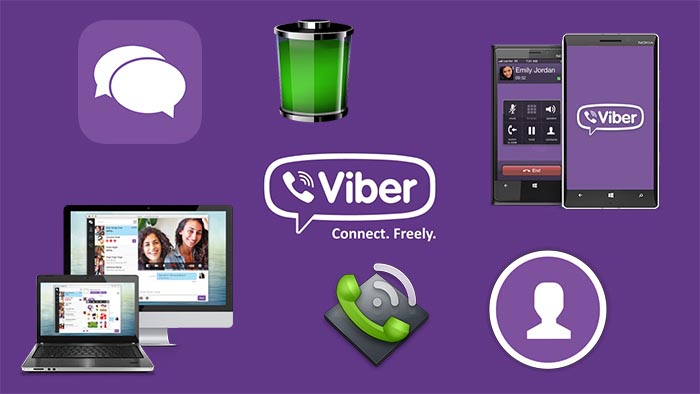
Уже многие миллионы пользователей по всему миру установили мессенджер Viber на свои устройства. И все больше и больше только собираются это сделать, так что не стоит удивляться тому, что многих интересует, как пользоваться Viber на телефоне .
Имеет очень простой и дружелюбный интерфейс, особенно это касается версии для Андроида. Даже новичок, только что установивший программу на свой телефон, может быстро разобраться, что к чему, и начать использовать необходимый на каждый день функционал мессенджера:
- формирование списка контактов . Оно происходит автоматически, сразу после того, как Viber был активирован. Все контакты импортируются в адресную книгу Viber непосредственно из телефона. В дальнейшем пользователь может самостоятельно как добавлять новые контакты, так и убирать их;
- отправка сообщений – основное, чем придется пользоваться при работе с Viber. Чтобы начать текстовый чат, нужно выделить имя пользователя и выбрать опцию Отправить сообщение;
- чтобы вложить в сообщение файл, стикер, смайлик и т.д., нужно нажать на кнопку в виде знака «плюс» слева от поля ввода сообщения и из появившегося меню выбрать нужный тип вложения;
- из одиночного чата можно в любой момент сделать групповой . Для этого нужно всего лишь, находясь в режиме чата, нажать на кнопку в виде нескольких человеческих фигур. Откроется список пользователей, которых можно добавить в групповой чат, и затем – на кнопку «Готово»;
- чтобы начать видео звонок с пользователем , нужно также выбрать его имя и нажать на соответствующую опцию. Как только пользователь нажмет на кнопку в виде камеры – начнется видео дозвон.
Для других ОС
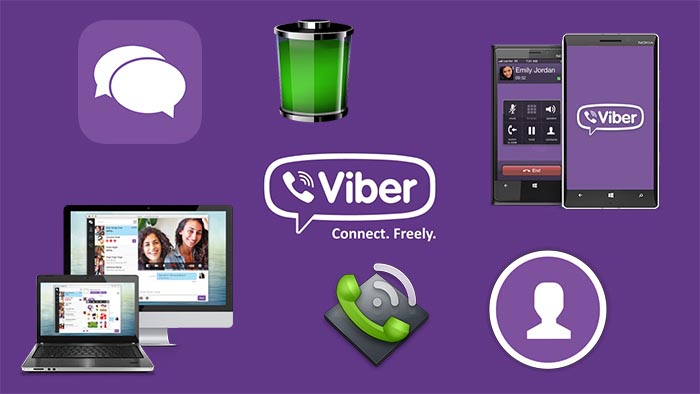
Если знать, как пользоваться , то особенных проблем не возникнет и с другими мобильными операционными системами. Весь набор функциональных возможностей аналогичен и на iOS, и на прочих ОС. Возможно, чтобы добраться до той или иной функции, потребуется порой совершить переход по несколько иным пунктам меню. Да и кнопки могут выглядеть несколько иначе. Однако общий принцип действий будет тем же самым.
Доброго времени суток, уважаемые читатели блога Start Luck! Согласитесь, за последние несколько лет сеть Интернет стала доступна каждому. Сейчас можно увидеть со смартфоном как первоклассника, так и пенсионера.
В этом есть свои плюсы и свои минусы, но безусловным преимуществом является возможность бесплатного общения с родственниками и друзьями независимо от расстояния между людьми.
Что может быть приятнее того, чтобы услышать голос близкого человека, который находится в сотнях или даже тысячах километров от вас? Непередаваемые эмоции, правда? Но вот все мобильные операторы берут не мало денег за звонки и сообщения в другие города и страны, а ведь .

Благо мы живем в веке развивающихся технологий. Интернет предлагает множество вариантов решения такой проблемы как дороговизна общения. Одним из популярнейших являются различные мессенджеры. Наверняка многие хорошо знакомы или, по крайней мере, слышали об их представителе — Viber. Сегодня я подробно расскажу вам о том, как скачать, установить и пользоваться этим приложением.
Что это?
Для начала давайте разберемся в том, что это вообще такое? Вибер — это такое приложение для телефона, планшета и компьютера, с помощью которого можно обмениваться сообщениями, фотографиями и видео, делать обычные и видеозвонки бесплатно.
Возможно это только среди людей, использующих данное приложение, то есть вы не сможете позвонить какой-нибудь тете Марусе из Брянска с помощью вибера, если он у нее не установлен.
Кроме того, все действия осуществляются через интернет, так что подключение к нему обязательно и чем выше его скорость, тем лучше. можно, прочитав одноименную статью в моем блоге.
Если вы готовы заплатить совершенно небольшие деньги (по сравнению с тарифами мобильных операторов), то можете звонить и без интернета с помощью функции Viber Out. С ее помощью вы можете звонить на любые номера, в том числе городские.
Установка на телефон
Изначально Viber был доступен только для мобильных устройств — смартфонов, так как профиль привязывается к номеру вашего телефона. Сейчас я пошагово продемонстрирую вам, как же скачать и запустить это приложение.
Шаг 1. Все приложения для Android-системы скачиваются через Play Маркет. Открываем его.
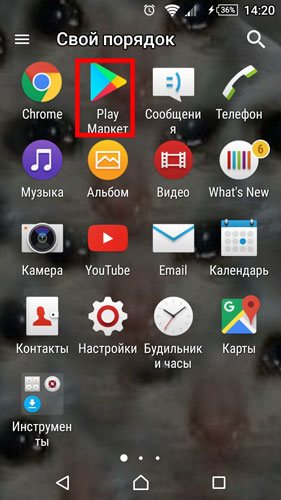
Шаг 2. Забиваем название в поисковую строку. Нам сразу высвечивается нужное приложение — выбираем его.
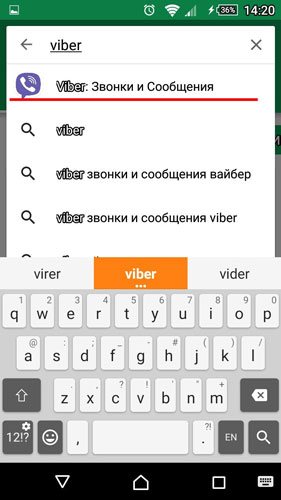
Шаг 3. Нажимаем на «Установить». Вылезает окошко с требованиями — принимаем их. Началось скачивание.
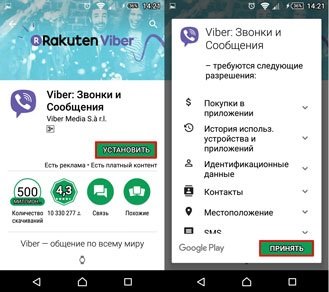
Шаг 4. Viber скачался, теперь нужно его открыть. Мы видим приветствие. Для того, чтобы завершить установку, нужно нажать «Продолжить».
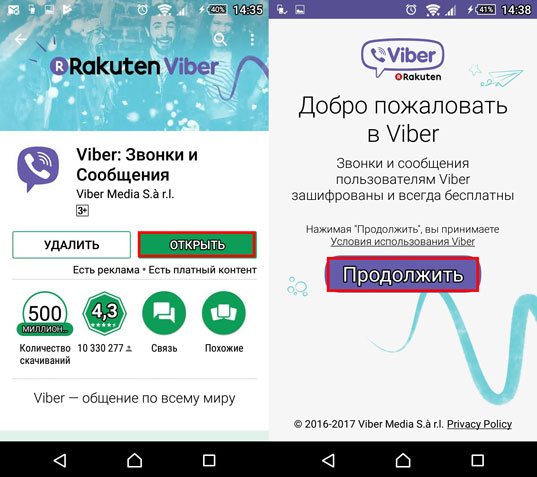
Шаг 5. В указанном поле нужно написать свой номер телефона, без этого вы не сможете пользоваться Viber. В течение минуты вы получите смс с кодом или вам поступит звонок, на который нужно будет ответить, и код введется автоматически. Мне и позвонили, и прислали смс (скорее всего, так у всех).
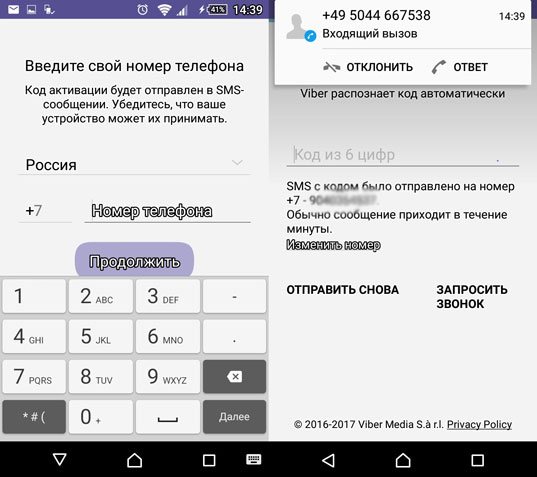
Шаг 6. Далее вам будет предложено оформить свой профиль — поставить фотографию и написать имя. Вы можете выбрать фото из галереи вашего телефона или из социальных сетей — Вконтакте или Фейсбук, добавить его потом или не ставить вообще.
Что касается имени, не обязательно писать ФИО: как правило, люди общаются в вибере только со своими близкими, ведь все контакты здесь из вашей телефонной книги. Соответственно, у тех, кому вы пишете или звоните, есть ваш номер и он как-то записан.
Именно от этого имени и будут поступать сообщения. То есть, я могу написать в этой графе «Андрей», но в диалоге с женой, например, я буду под именем «Муж», а с каким-нибудь приятелем могу быть «Андрюхой».
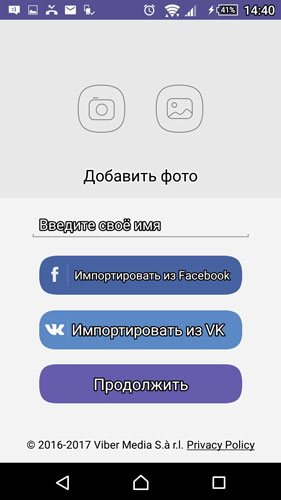
Готово! Можете начать общаться с помощью Viber. Кстати, возможно вам будет также интересна статья о том, а также для чего они используются.
Как пользоваться?
Сейчас мы с вами разберемся с функциями этого мессенджера. У него есть три основные странички: чаты, контакты и вызовы. Я думаю, понятно, что в чатах будут ваши диалоги, а в вызовах — информация о последних звонках.
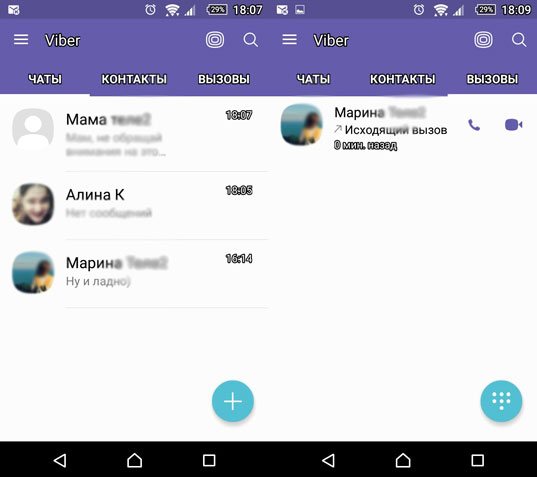
А вот начинается все с выбора контакта. Открыв эту страничку, вы увидите свою телефонную книгу. Рядом с именами людей, которые пользуются Viber будет его значок.
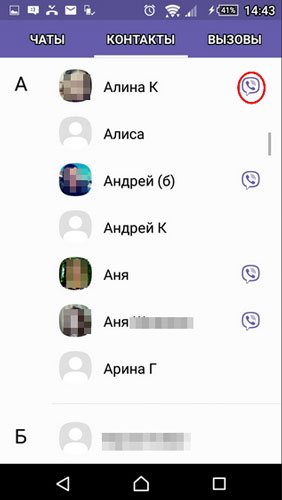
Чтобы начать диалог или позвонить, выбираем один из таких номеров.
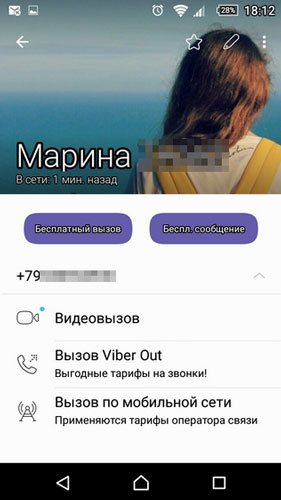
Для звонка и видеовызова нужно нажать соответствующие кнопки и все. А вот о сообщениях нужно знать больше. Помимо обычного текста, можно отправлять стикеры — картинки, выражающие эмоции или какие-то повседневные, распространенные действия, фразы и даже .
Можете делиться фотографиями и видео из вашей галереи или сделанными через сам Viber. Есть тут и встроенная функция поиска видео с ютьюба и других сайтов с гифками, картинками и прочим.
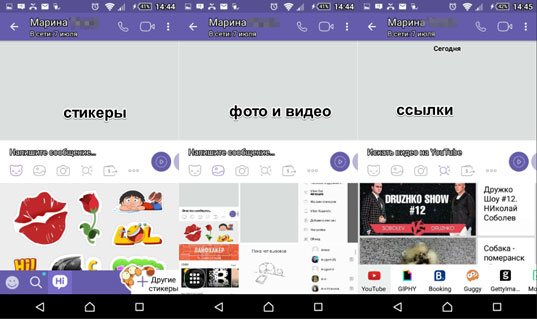
Есть возможность нарисовать незамысловатый рисунок или отправить текстовый документ, какое-то место на карте, перевести деньги и еще много всего интересного.
Несколько месяцев назад во многих мессенджерах и появились голосовые сообщения — удерживаете нужный значок и говорите, если передумали отправлять, то смахните его в сторону, а если сообщение готово к отправке, отпустите палец.
Сейчас набирают популярность видеособщения. Система здесь такая же, как с аудио, только будет видно ваше лицо. В общем, много всего полезного и интересного.
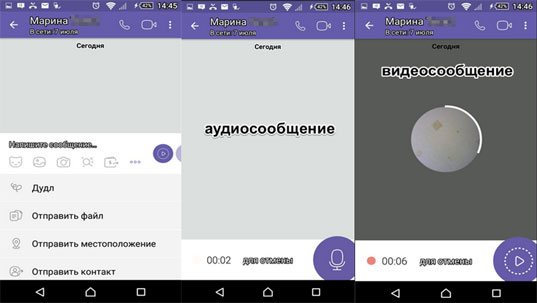
Установка на компьютер
Сейчас доступна версия и для компьютера. Сейчас я предоставлю вам инструкцию к установке.
Первым делом заходим на сайт Viber.com . Нам сразу же предложат скачать приложение на компьютер, что нам и нужно. Скачиваем.
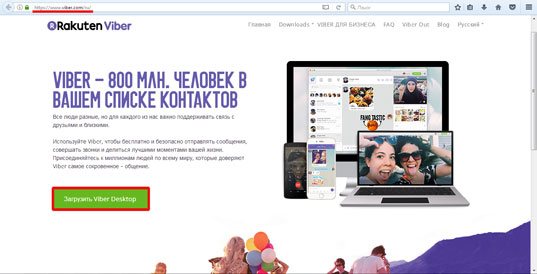
После загрузки открываем файл. Вас может смутить то, что установка на английском языке, но не переживайте — дальнейшие шаги буду на русском. Нужно согласиться с лицензионными условиями поставив галочку и кликнуть на установку.
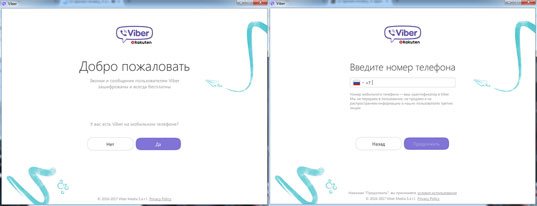
Так как у меня на телефоне он установлен, я иду дальше.
Нужно идентифицироваться — ввести номер телефона. После этого на экране появится штрихкод, а в приложении на вашем телефоне откроется сканер.
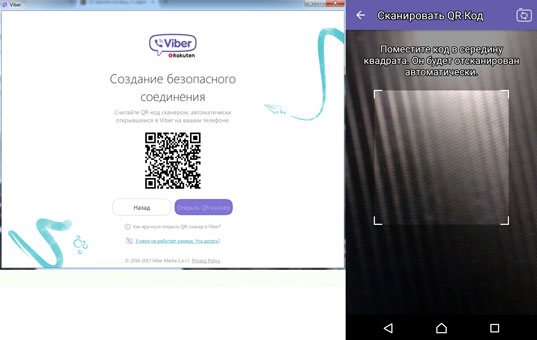
Его нужно навести на код и активация завершится — вы можете пользоваться Viber-ом на компьютере.
Функционал тут такой же, немного другое расположение, но все предельно ясно. Ваши контакты здесь отображаются, но вот сами переписки с телефона почему-то нет.
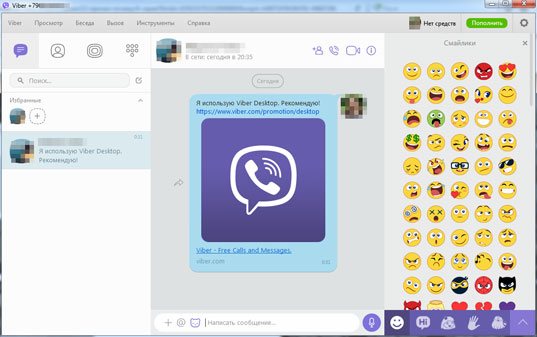
Ну, думаю, это все! Теперь у вас подробные описания установки Viber на телефон и компьютер, его использования. Напоследок хочу порекомендовать вам курс « Секреты продуктивной работы за компьютером », ведь вы можете выжать из вашего ПК куда больше, чем обычно, используйте его с умом.

В этой статье поговорим о том, как установить и использовать Viber на мобильных устройствах и ПК. Сразу оговоримся, что первым делом программу нужно установить на телефон или планшет, и уже затем – на компьютер. Почему это важно, ты узнаешь чуть позже. А пока перейдем к установке.
Установка и активация Viber
Данная процедура займет всего пару минут. Скачай мессенджер для своей платформы. Если ты используешь Android, наиболее удобно сделать это с помощью Google Play, если iOS – с помощью AppStore. После скачивания запускай установку. По ее окончании запусти приложение. Появится окошко, в котором нужно будет ввести свой номер телефона. После этого на телефон придет SMS с кодом для активации, и поступит звонок с неизвестного номера. Отвечать на него не нужно. После звонка твой аккаунт в Viber будет активирован.
После установки программы на смартфоне можно установить его на компьютер. Стационарная версия имеет англоязычный интерфейс. Но он настолько прост и понятен, что это не создаст трудностей при пользовании программой. На ПК Вайбер будет также привязан к твоему номеру телефона. Если у тебя возникли проблемы при установке приложения на компьютер, поможет их решить.
Использование Viber
Приложение очень удобное, в чем ты сам скоро убедишься. Интерфейс версии для мобильных устройств русскоязычный. Запусти приложение и открой вкладку контактов. Там будут отображены все люди из твоей телефонной книги, кто также пользуется данным мессенджером. Позвонить или написать им можно так же, как ты совершаешь обычные звонки или отправляешь сообщения – по номеру телефона. Вайбер не требует никакой авторизации по логину и паролю.
При выборе контакта тебе будет предложено совершить бесплатный звонок или отправить сообщение абоненту. Сообщения можно украсить смайликами и эмотиконами. В приложении их просто множество. Чтобы добавить их в текст, нажми на значок слева от сообщения. Кроме того, в сообщения можно добавлять изображения – нажмите кнопку «+». Она позволяет добавить картинки из галереи, нарисовать их и отправить, добавить видео и свое местоположение.

Следует уточнить, что для совершения звонков и отправки сообщений программа использует подключение к Интернету. Поэтому ты не сможешь воспользоваться ей без него.
Основные преимущества Viber
Кроме простоты установки и использования, а также тотальной экономии денег, Вайбер обладает еще несколькими потрясающими преимуществами:
- Хорошее качество разговора. Даже при слабом Интернет-соединении программа обеспечивает удивительно хорошее звучание. Достигается это благодаря собственному алгоритму сжатия звука, реализованному в приложении
- Экономия системных ресурсов. Viber не нагружает систему и экономит батарею
- Автоматическое добавление контактов. Все друзья, у которых установлен мессенджер, будут автоматически добавлены в твой список Вайбер-контактов, а ты – в их списки
Вот так просто можно установить и использовать Вайбер.
Как настроить Viber на телефоне
Приложение Viber, которое можно установить на многих платформах и устройствах, позволяет не беспокоиться о состоянии счёта на смартфоне, поскольку предлагает пользователям бесплатное общение посредством звонков и отправлений сообщений. Viber становится опасным конкурентом популярной сегодня программе Skype. Некоторые пользователи, оценившие многочисленные достоинства Вибера, шутливо называют его «Убийцей Скайпа». А те, кто ещё не успел попользоваться приложением, задаются вопросом, как настроить Вайбер на телефоне.
С чего начать
Начинается настройка со скачивания и установки программы на мобильный гаджет. При инсталляции необходимо будет ввести номер телефона, привязываемый Вибер и на который поступит сообщение с кодом активации. Так создаётся учётная запись в мессенджере, которой вы будете пользоваться, чтобы совершать звонки либо отправлять сообщения. Скачать и установить Вибер можно не только на мобильное устройство – сегодня разработано приложение и для обычных компьютеров. Однако здесь нужно знать, что будет идти привязка к смартфону – на него придёт код активации. Поэтому вместе с установкой Вайбера на компьютере потребуется его присутствие и на мобильном телефоне.
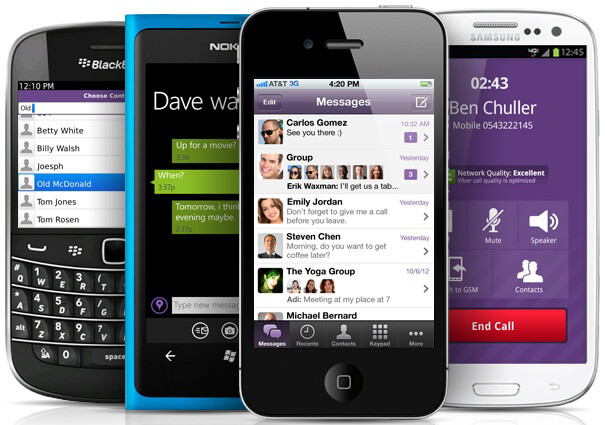
Как можно настроить Вибер для лучшей работы с ним
Некоторые пользователи могут подумать, что настройка Вибера с его установкой и загрузкой контактов завершена. Однако приложение позволяет настроить все таким образом, чтобы работать с ним было в высшей степени комфортно. При запуске Вайбер начинает действовать в фоновом режиме – вам могут начать поступать сообщения или звонки, о чём вы получите соответствующее уведомление, которое позволяет принимать либо отклонять звонки. С помощью настроек программы можно выбрать, где в интерфейсе и о каких информационных событиях будут «выходить» уведомления.
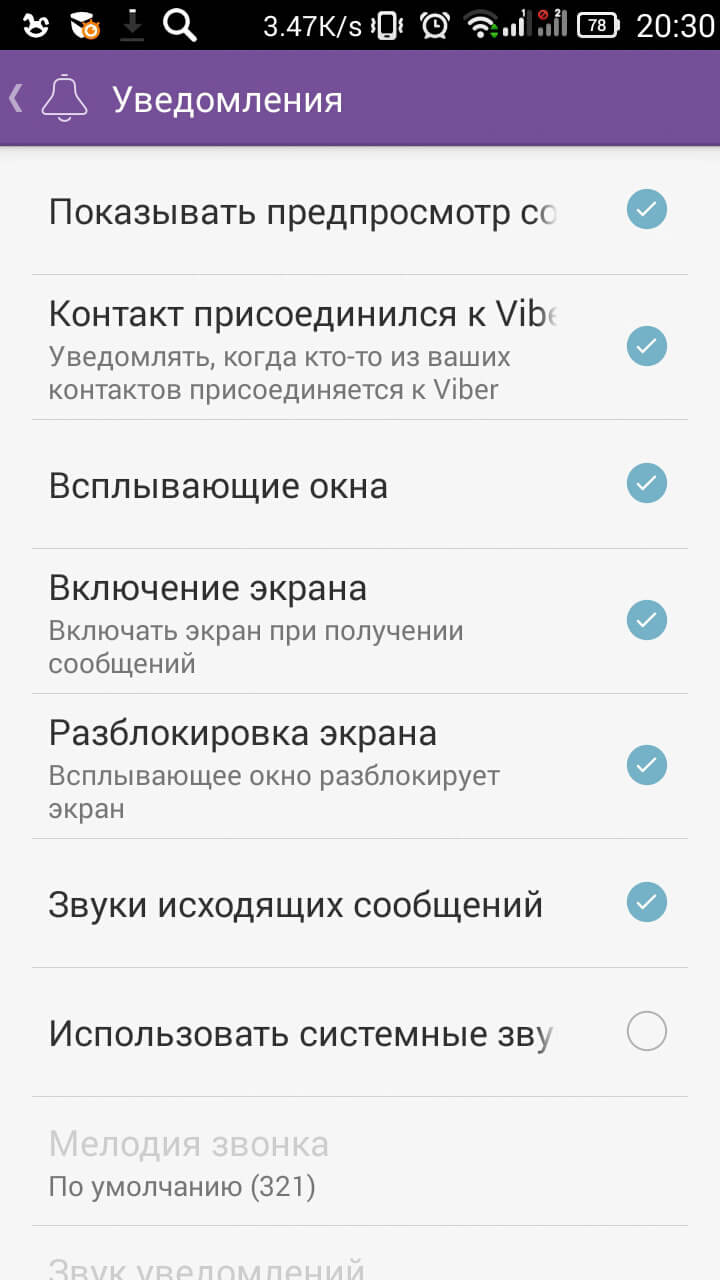
А также имеется возможность выбрать источники звука и видео. Для сигнала вам предлагается установить любую понравившуюся мелодию, а также не забудьте отрегулировать уровень звука колонок и микрофона.
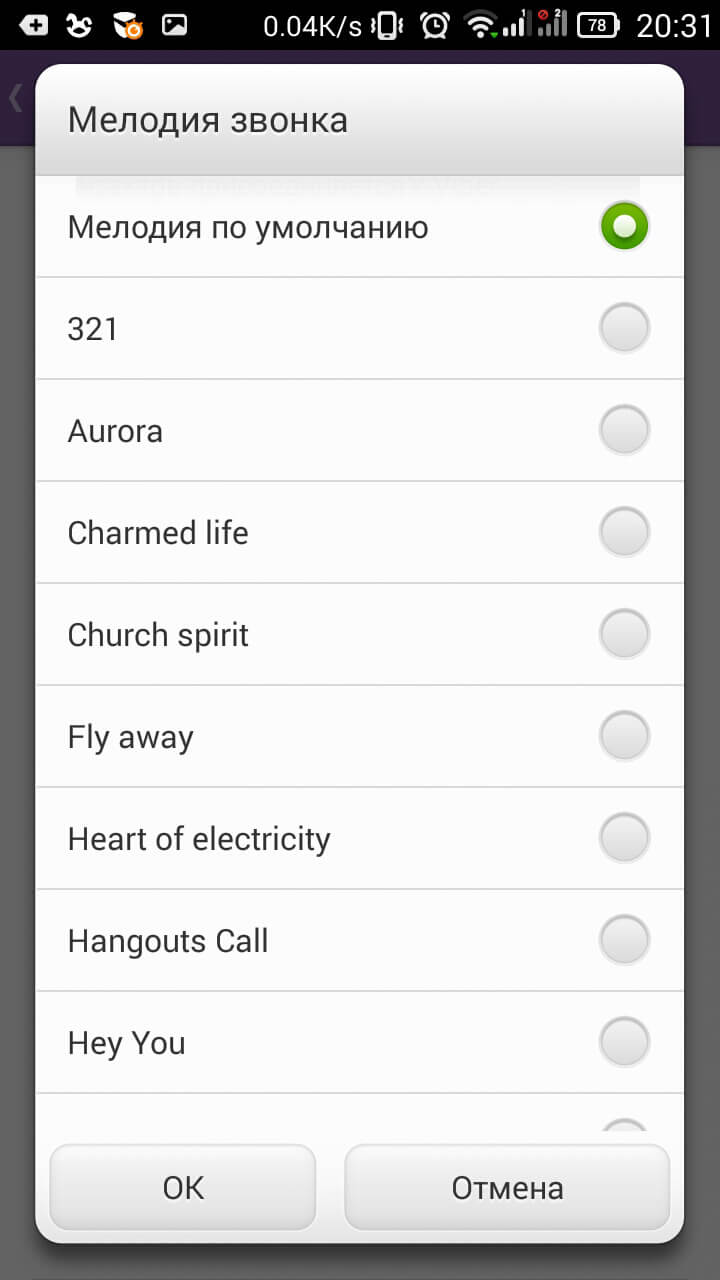
Ещё одной особенностью приложения является возможность переводить звонки с обычного компьютера на ваш смартфон и в обратном направлении. Чтобы это сделать, при разговоре стоит лишь нажать на кнопку, изображающую телефон.
Настройки мультимедиа
По умолчанию, в данных настройках включена автоматическая загрузка фото и видео только по сети Wi-Fi. В остальных случаях они скачиваются по требованию (необходимо кликнуть по нужной). Если нужно, чтобы мультимедиа подгружалась автоматически также и при работе в мобильном интернете, то проставьте галочку напротив первого пункта.
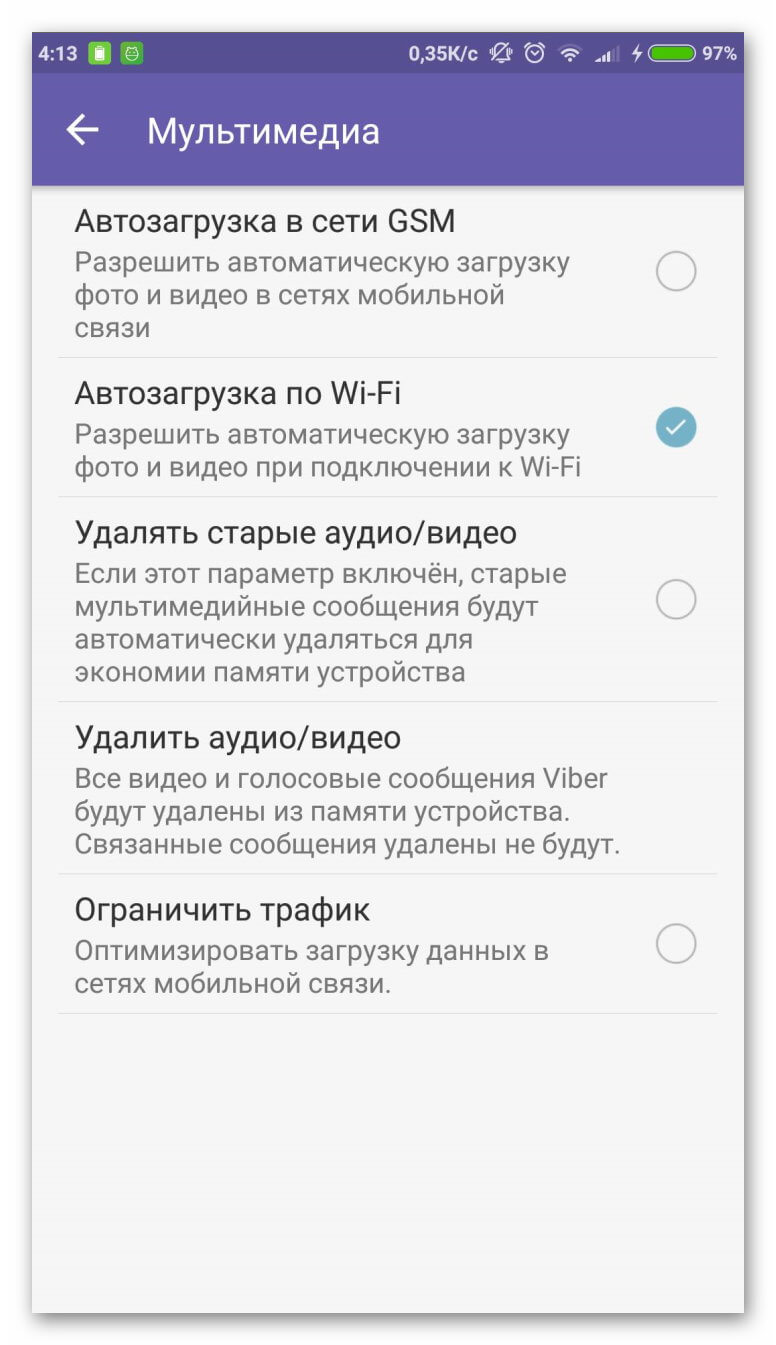
Последняя опция позволяет значительно экономить на мобильном интернете, но в то же время качество изображений при этом ухудшается.
Настройки чата
У любого чата, в том числе и группы, можно настроить фон. Для этого сдвиньте экран справа налево и зайдите в соответствующее меню. 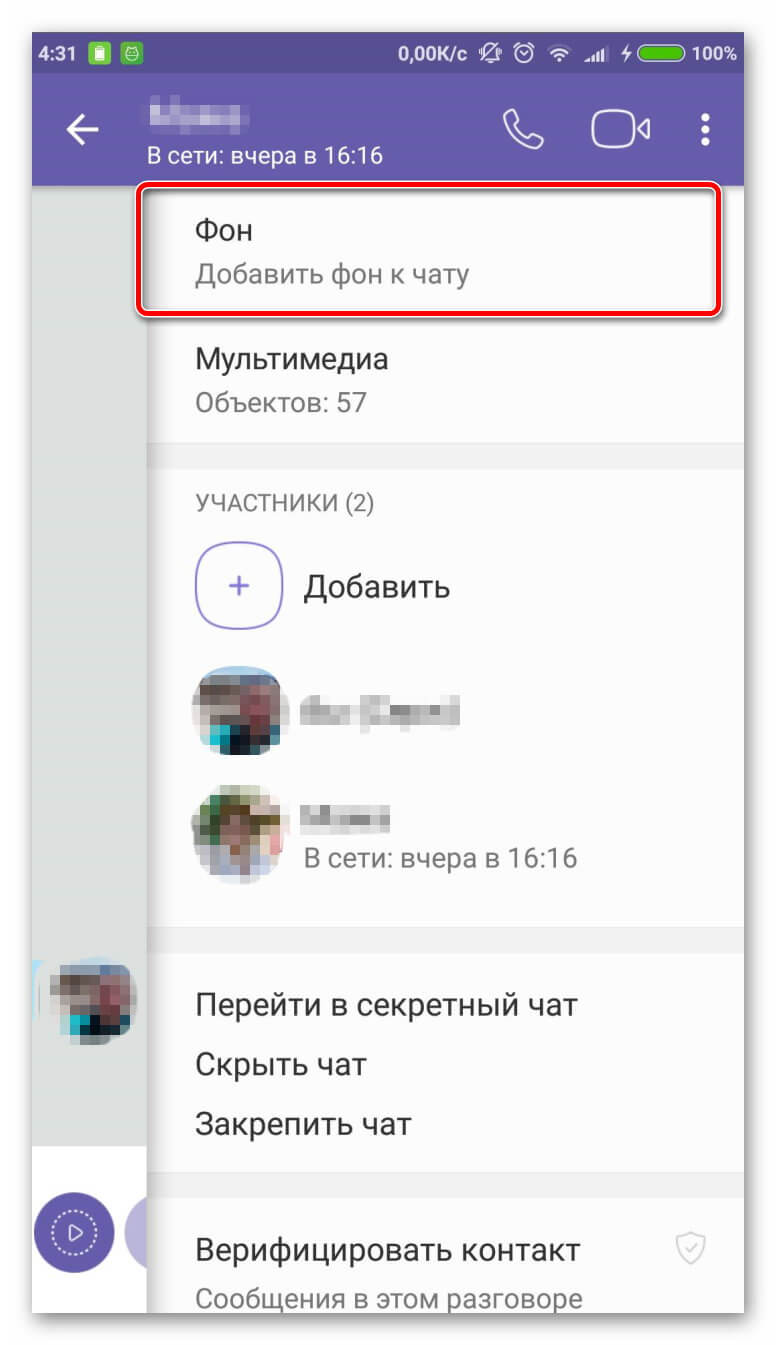
Выбрать картинку можно как из встроенной коллекции, так и изображение из памяти телефона. Или сделать тут же какую-нибудь фотографию, которая станет фоном этого чата.
Но также в опциях чата можно включить функцию отправлять человеку вместе с сообщением ваше местоположение.